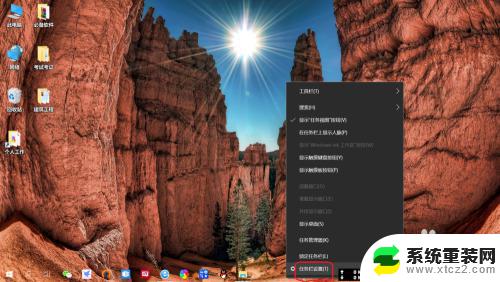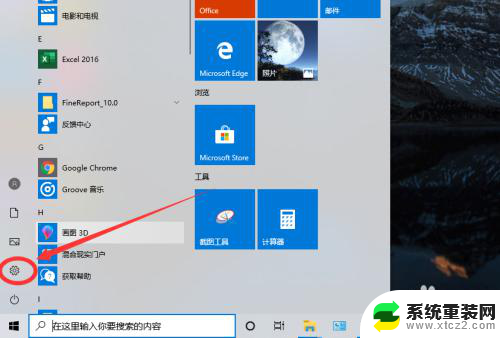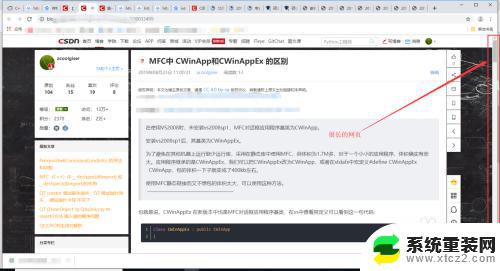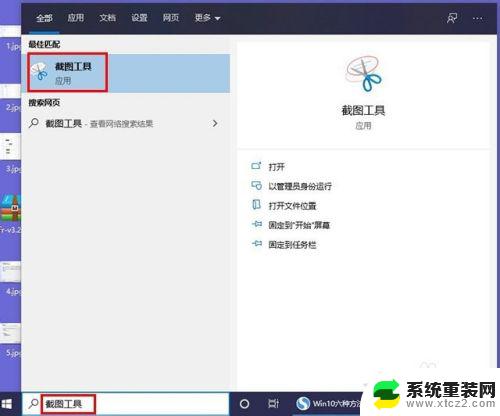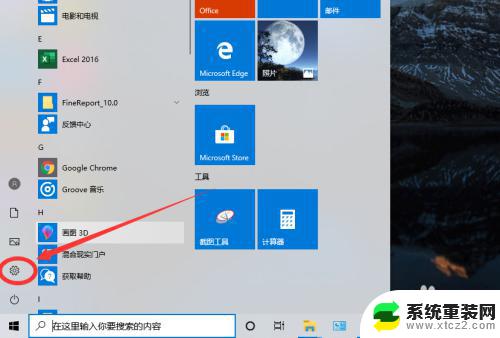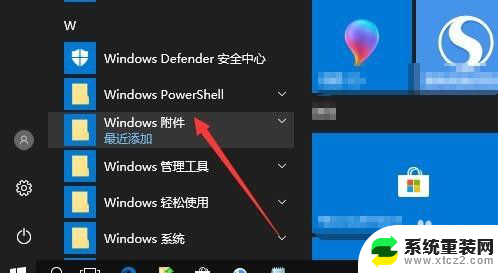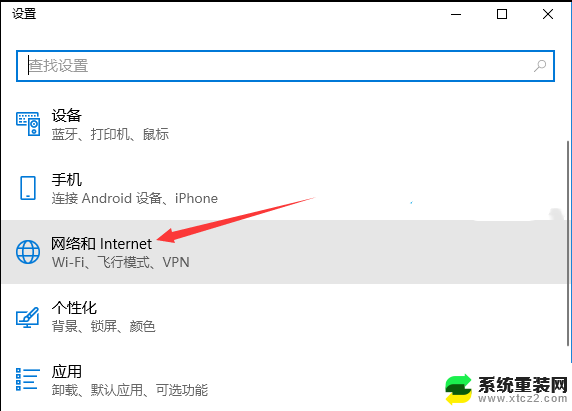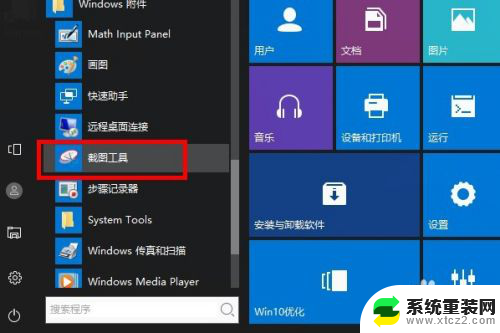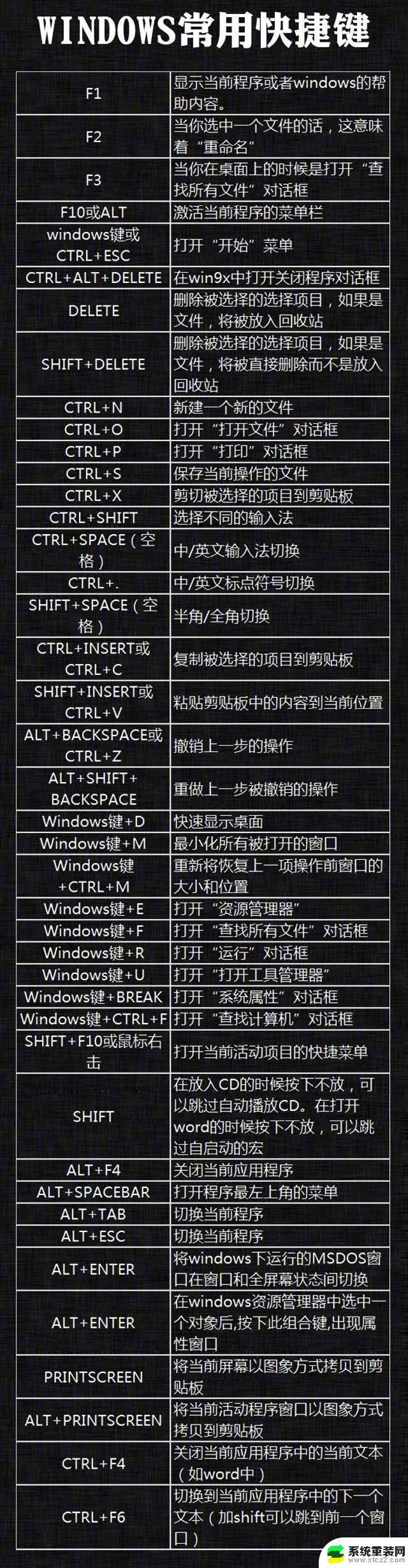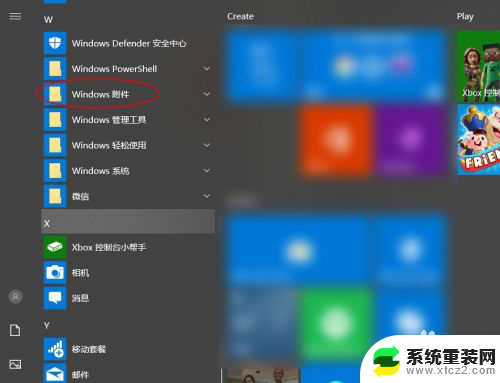如何恢复截屏功能 Win10截图工具打不开怎么办
更新时间:2024-03-23 14:51:53作者:xtliu
Win10操作系统提供了强大的截图工具,方便用户快速捕捉屏幕上的内容,有时候可能会遇到Win10截图工具打不开的情况,使得用户无法正常使用截屏功能。在这种情况下,我们可以通过一些简单的方法来尝试恢复截屏功能,确保顺利完成我们的工作。接下来我们将介绍一些常见的解决方法,帮助你重新启用Win10的截图工具。
方法如下:
1.按下win+r键,调出运行窗口

2.在运行窗口中输入“regedit.exe”,点击“确定”
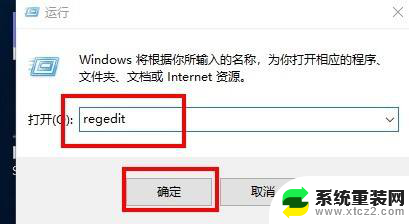
3.在注册表编辑器中,按照“HKEY_CURRENT-USER\Software\Microsoft\Windows\CurrentVersion\Explorer\UserShell Folders”路径依次展开
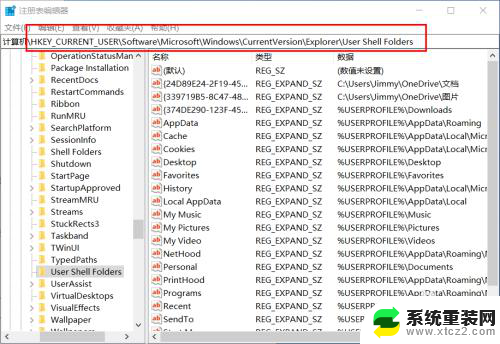
4.然后在窗口右侧双击打开“My Picture”
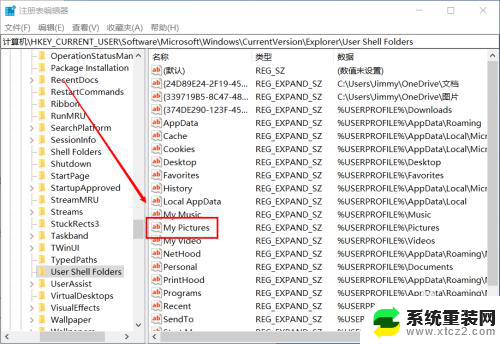
5.打开编辑字符串,在数值数据中输入“%USERPROFILE%\Pictures”,点击确定,重启电脑后即可恢复截图功能
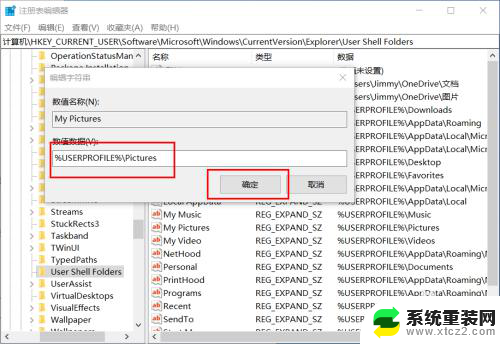
以上是如何恢复截屏功能的全部内容,如果你遇到这个问题,可以按照以上方法解决,希望对大家有所帮助。